すべてのデバイスでRobloxアカウントを完全に削除する方法 - 完全ガイド
すべてのプラットフォームで永久にrobloxアカウントを削除する方法。 Robloxはオンラインゲームを作成・プレイできる最も人気のあるプラットフォームの1つです。 しかし、あなたは様々な理由でRobloxアカウントを削除することを決めたかもしれません。 このガイドでは、すべてのデバイス …
記事を読む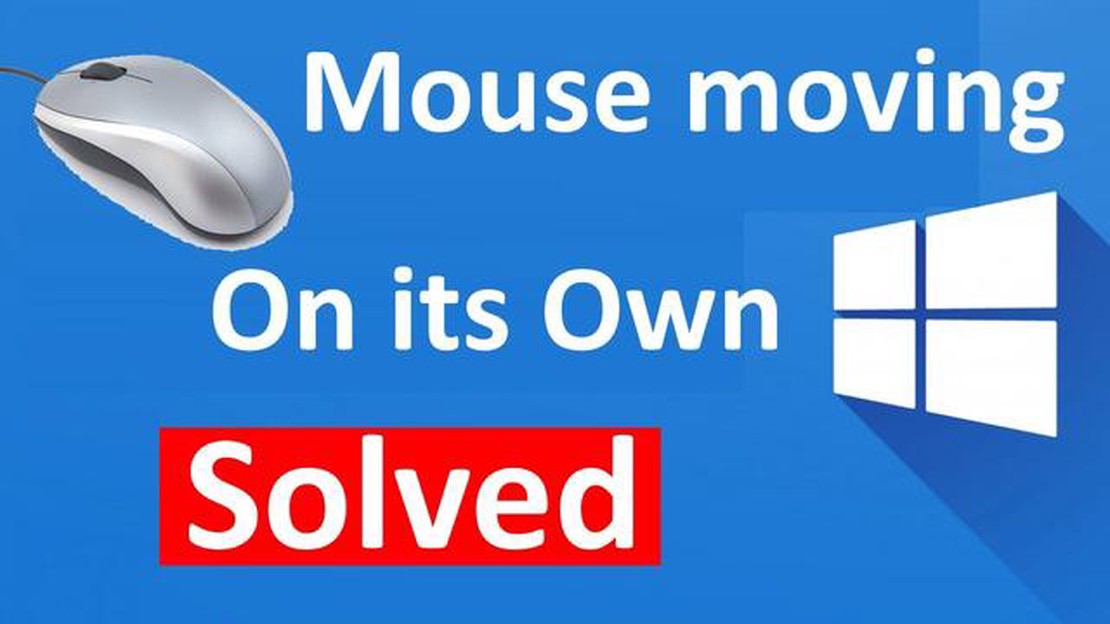
マウスが勝手に動いてしまうというイライラする問題を経験している方、ご心配なく - あなただけではありません。 多くのユーザーがこの問題に遭遇しており、特に重要なタスクを完了しようとしているときや、コンピュータをナビゲートしようとしているときに、信じられないほどイライラすることがあります。 幸い、この問題を解決し、マウスをコントロールできるようにする簡単な方法がいくつかあります。
マウスが勝手に動いてしまう原因として考えられるのは、ハードウェアの問題です。 マウスまたはそのケーブルが損傷している可能性があります。 これを解決するには、マウスを別のUSBポートに接続するか、別のマウスを使用してみてください。 問題が解決しない場合は、マウスの交換または修理が必要な場合があります。
マウスが勝手に動いてしまうもう1つの原因として、ソフトウェアの問題が考えられます。 ソフトウェアやドライバがマウスの機能を妨げている可能性があります。 これを解決するには、マウスのドライバーをアップデートすることから始めます。 メーカーのウェブサイトにアクセスし、特定のマウスモデルの最新ドライバーをダウンロードしてください。 さらに、バックグラウンドで動作し、競合を引き起こしている可能性のある不要なソフトウェアを無効にしてみてください。
場合によっては、マルウェア感染によってマウスが勝手に動いていることがあります。 マルウェアがシステムを制御し、マウスの動きを操作することがあります。 これを解決するには、信頼できるアンチウイルスプログラムでシステムの完全スキャンを実行してください。 ウイルス対策ソフトウェアをアップデートし、コンピュータを徹底的にスキャンして、潜在的な脅威を取り除くようにしてください。
こちらもお読みください: ステップバイステップガイド: サムスンギャラクシーZフォールド4でスクリーンショットを撮る方法
結論として、マウスが勝手に動いてしまうというイライラする問題を経験している場合、簡単に試せる解決策がいくつかあります。 ハードウェアの問題であれ、ソフトウェアの問題であれ、マルウェアの感染であれ、上記で説明したステップに従うことで、マウスのコントロールを取り戻し、問題を解決することができるはずです。 不正なマウスでコンピューティング体験が台無しにならないように、今すぐ対処して問題を解決しましょう!
マウスが勝手に動いてしまう原因はいくつか考えられます。 マウスのセンサーが汚れていたり、故障しているなど、ハードウェアの問題が考えられます。 また、ドライバーの競合やマルウェア感染など、ソフトウェアの問題が原因の場合もあります。 さらに、ワイヤレスの干渉やマウスとコンピューターの接続が緩んでいる場合も、この問題を引き起こす可能性があります。
マウスが勝手に動いてしまう問題を解決するには、いくつかの方法を試すことができます。 まず、マウスのセンサーを圧縮空気や綿棒で掃除してみてください。 それでもうまくいかない場合は、マウスドライバーを更新するか、再インストールしてみてください。 また、コンピュータのマルウェアスキャンを実行して、問題の原因となっている可能性のある感染症がないか確認してみてください。 ワイヤレスマウスを使用している場合は、他のデバイスからの干渉がないこと、マウスとコンピューターの接続が安全であることを確認してください。
はい、コンピュータのコントロールパネルにあるデバイスマネージャで、マウスを一時的に無効にすることができます。 デバイスマネージャで「マウスとその他のポインティングデバイス」のカテゴリを探し、展開します。 マウスを右クリックし、“無効にする “を選択します。 これで、再度有効にするまで、マウスが一時的にオフになります。
ゲーム中にマウスが不規則に動く場合、いくつかの原因が考えられます。 1つの可能性は、ゲームのマウス感度設定が高すぎて、マウスが過剰に反応することです。 もうひとつは、マウスを使用している面が反射しやすかったり凸凹しているなど、ゲームに適していない可能性です。 最後に、センサーの汚れや故障など、マウスのハードウェア的な問題が考えられます。
新しいプログラムをインストールした後にマウスが勝手に動くようになった場合は、そのプログラムがマウスドライバーと競合しているか、他のソフトウェアの問題を引き起こしている可能性があります。 プログラムをアンインストールしてみて、問題が解決するかどうか確認してください。 解決しない場合は、プログラムをインストールする前のシステムの復元ポイントにコンピュータを復元してみてください。 それでも解決しない場合は、専門の技術者に助けを求めるか、オペレーティング・システムの再インストールを検討する必要があるかもしれません。
こちらもお読みください: 満足のいく性能を備えた300ドル以下のトップ・アフォーダブルChromebook
マウスが勝手に動いてしまう原因はいくつか考えられます。 一般的な原因の1つは、マウスセンサーの汚れや故障で、カーソルが不規則に動くことがあります。 もう1つの可能性は、近くにある他のワイヤレスデバイスからの干渉です。 さらに、ソフトウェアの問題やマウスドライバーの問題も考えられます。
勝手に動くマウスを直すには、いくつかの方法があります。 まず、マウスのセンサーを柔らかい布で拭いてみてください。 それでもうまくいかない場合は、マウスを別の場所で使用するか、マウスパッドを使用してみてください。 また、他のワイヤレス機器からの干渉をチェックし、マウスから遠ざけることもできます。 さらに、マウスドライバーを更新するか、完全に再インストールすることでも、問題が解決する場合があります。
すべてのプラットフォームで永久にrobloxアカウントを削除する方法。 Robloxはオンラインゲームを作成・プレイできる最も人気のあるプラットフォームの1つです。 しかし、あなたは様々な理由でRobloxアカウントを削除することを決めたかもしれません。 このガイドでは、すべてのデバイス …
記事を読むPS5でSpotifyの問題を解決するための3つの簡単なステップ(2023年アップデート版) Spotifyは、ユーザーが自分の好きな音楽を聴いたり、プレイリストを作成したり、新しいアーティストを発見したりできる人気の音楽ストリーミングサービスです。 しかし、一部のユーザーの皆様から、Spotify …
記事を読むFitbit Versaのバッテリードレイン問題の解決方法 Fitbit Versaスマートウォッチをお持ちで、バッテリー消耗の問題が発生しているのはあなただけではありません。 多くのユーザーから、Fitbit Versaのバッテリーが使用していないときでもすぐに消耗するという報告が寄せられていま …
記事を読むアンドロイド10カスタムROMは、現在、様々なアンドロイドデバイスで利用可能です。 Android 10の登場により、ユーザーは自分のデバイスにカスタムファームウェアをインス トールする選択肢が増えました。 Android 10 カスタム ROM は、公式ファームウェアでは利用できない新機能を提供し …
記事を読む有線ニンテンドースイッチ:どのように私はそれを設定するのですか? ニンテンドースイッチは、いつでもどこでも好きなゲームをプレイできる人気の携帯ゲーム機です。 しかし、最高品質のネットワーク接続を実現するために、有線インターネット接続を設定するのが便利だと感じるユーザーもいるでしょう。 この詳細ガイド …
記事を読むブラウザのポップアップブロッカーを無効にする方法は? ポップアップブロッカーは、ウェブページで迷惑なウィンドウや不要なウィンドウが開かないようにするブラウザの拡張機能です。 便利な機能ですが、登録ダイアログやエラー通知、情報ポップアップなどの便利なウィンドウもブロックしてしまうことがあります。 この …
記事を読む